本ページは広告が含まれています。気になる広告をクリック頂けますと、サーバ運営費になります(^^
Microsoftアカウントではログインできない
今までMicrosoftアカウントでログインしていたのですが、
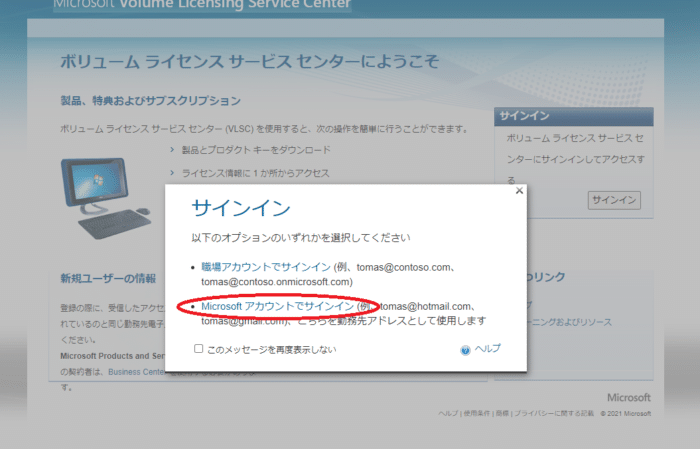
引き続きサイトを使用するには、職場または学校アカウントを使用する必要があります。という警告が出るようになりました。
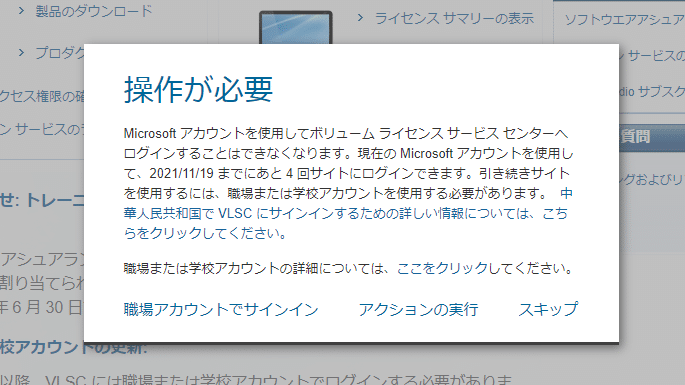
職場アカウントってどのように作成したらいいのでしょうか?
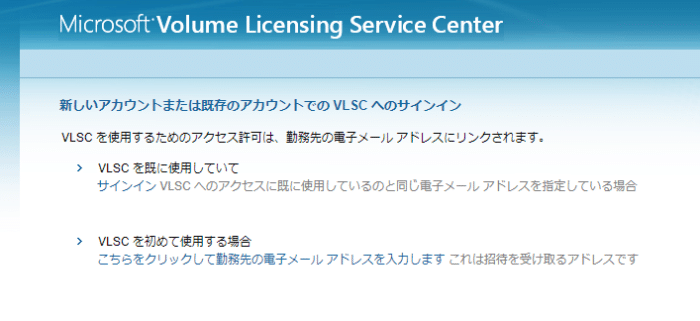
Microsoftアカウントとは
Microsoftのサービスを利用するために個人が作成したメールアドレス。
職場アカウントとは
職場のドメインで、マイクロソフトに職場ドメインとして登録している場合に割り当てられるアカウント(メールアドレス)
職場アカウントでサインインされているお客様
Microsoft にサポートをもらいながら進めてみます。
現在、学校法人で onmicrosoft.com のアカウントも取得済みの状態ですが、職場アカウントの****.ac.jpドメインにてVLSCへログインしていました。
現在のアカウントのまま引き続きVLSCサイトの利用を希望する場合
非管理テナントは、管理者が不在のため、テナントに紐づいているユーザーがサインインができないなどの問題が発生した場合は、誰かが管理者になる必要があります。 管理者になるためには、メールアドレスで利用しているカスタムドメインを、お客様が所有していることを Microsoft 365 が確認する必要があります。
との事なので、Microsoft 365管理センターにアクセスして、カスタムドメイン登録を行いたいと思います。
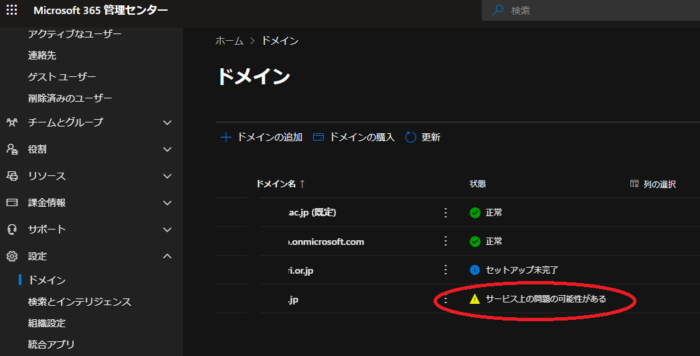
[レコードを追加し、自身のドメインを所有していることを確認します] の画面に遷移したら、画面に表示される TXT レコードの値を確認する
サブドメイン登録してあるドメイン(上記の図では一番上の既定になっているもの)が正常になっているので、こちらを利用してみる。
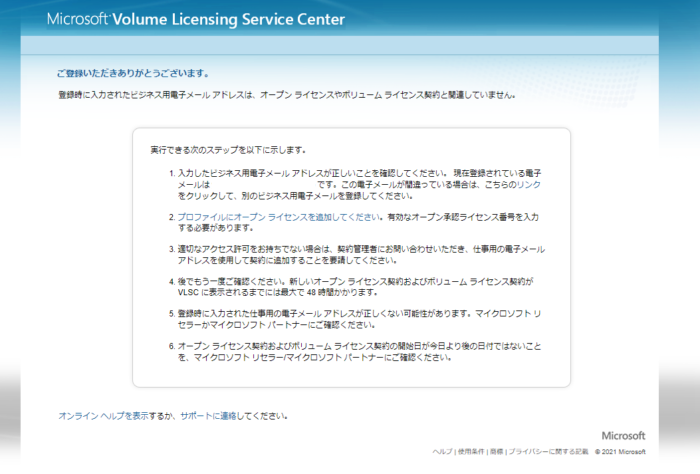
1番の手順の、こちらのリンクをクリックして、
以前管理者として利用していたアドレスを登録して送信すると、管理者変更のメールが届く
ボリューム ライセンス サービス センター (VLSC) にご登録いただきありがとうございます。
メール文中のリンクをクリックすると、新しいアドレスで管理者となる。新しいアドレスは、 Microsoft 365管理センター でドメイン登録され、職場アカウントとして認定されている必要がある。
1. 次のリンク全体を選択してコピーします: ここにリンクアドレスが記載されている
2. ブラウザー ウィンドウを開き、コピーしたリンクをアドレス バーに貼り付けます。
3. [移動] をクリックするか、キーボードで Enter キーまたは Return キーを押します。
4. 必ず VLSC からサインアウトし、ブラウザーの “cookies” もクリアします。
職場アカウントを登録するもう一つの方法
職場アカウントがある前提です。
Microsoftアカウントでログインし、管理→新規ユーザの追加をクリックします。
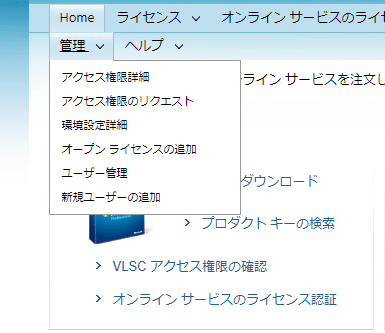
この登録画面において、職場アカウントのメールアドレスを追加します。
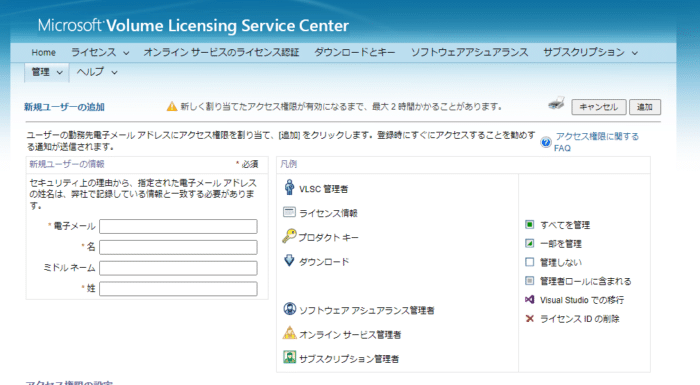
この操作により、VLSCの管理権限のあるMicrosoftアカウントと同じ権限を持った形で引き継ぐことが可能です。


